打开数据、新建工程、新建类别、多尺度分割的步骤此处跳过,不清楚可以看我之前发的这篇:(87条消息) eCongnition 图像分割分类初学者保姆教程含多种工具介绍_陆地桥的博客-CSDN博客然后,当你分割完以后就会看到这个恐怖的密密麻麻的情景:
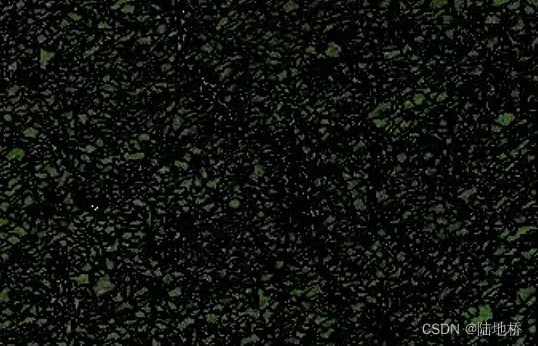
啊这不全都是林地吗,我可不可以批量选择啊??
可以的,使用这个工具条最右边那个三角尺manual editing toolbar,这是用来直接指定类别的,咱们可以拿它选完以后把指定的类别转成训练样本。另一个好处是,这个选出来的样本可以直接导出成shp,但select sample是不可以的,只能导出TTAMask也就是栅格掩膜。
开始操作:
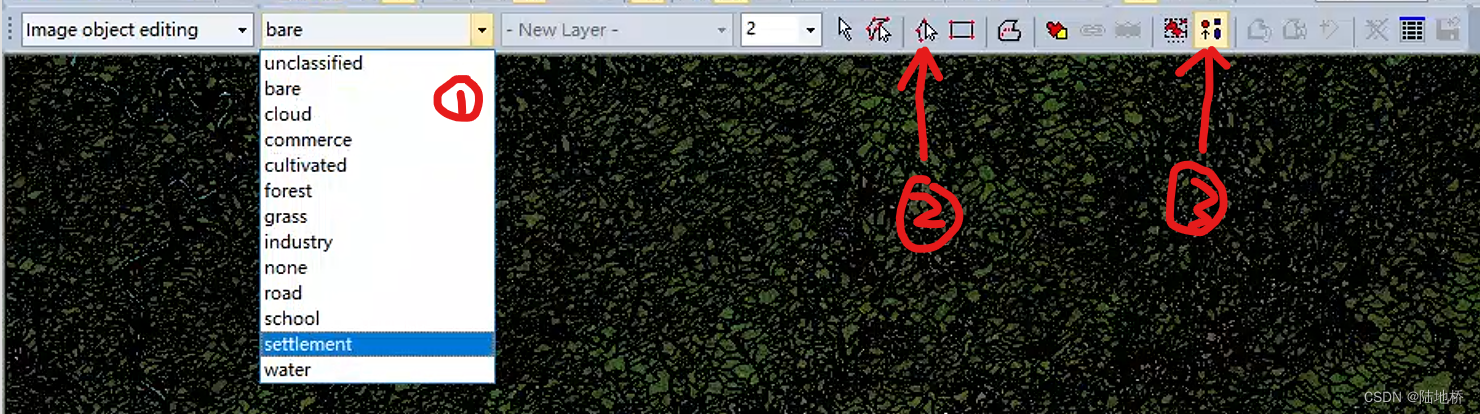 在弹出来的工作条里,首先选择你的类别,比如这里选一个forest。然后用2的线性选择工具批量选择,或者2旁边的几个批量选择都可以试试。2的效果是这样的:
在弹出来的工作条里,首先选择你的类别,比如这里选一个forest。然后用2的线性选择工具批量选择,或者2旁边的几个批量选择都可以试试。2的效果是这样的: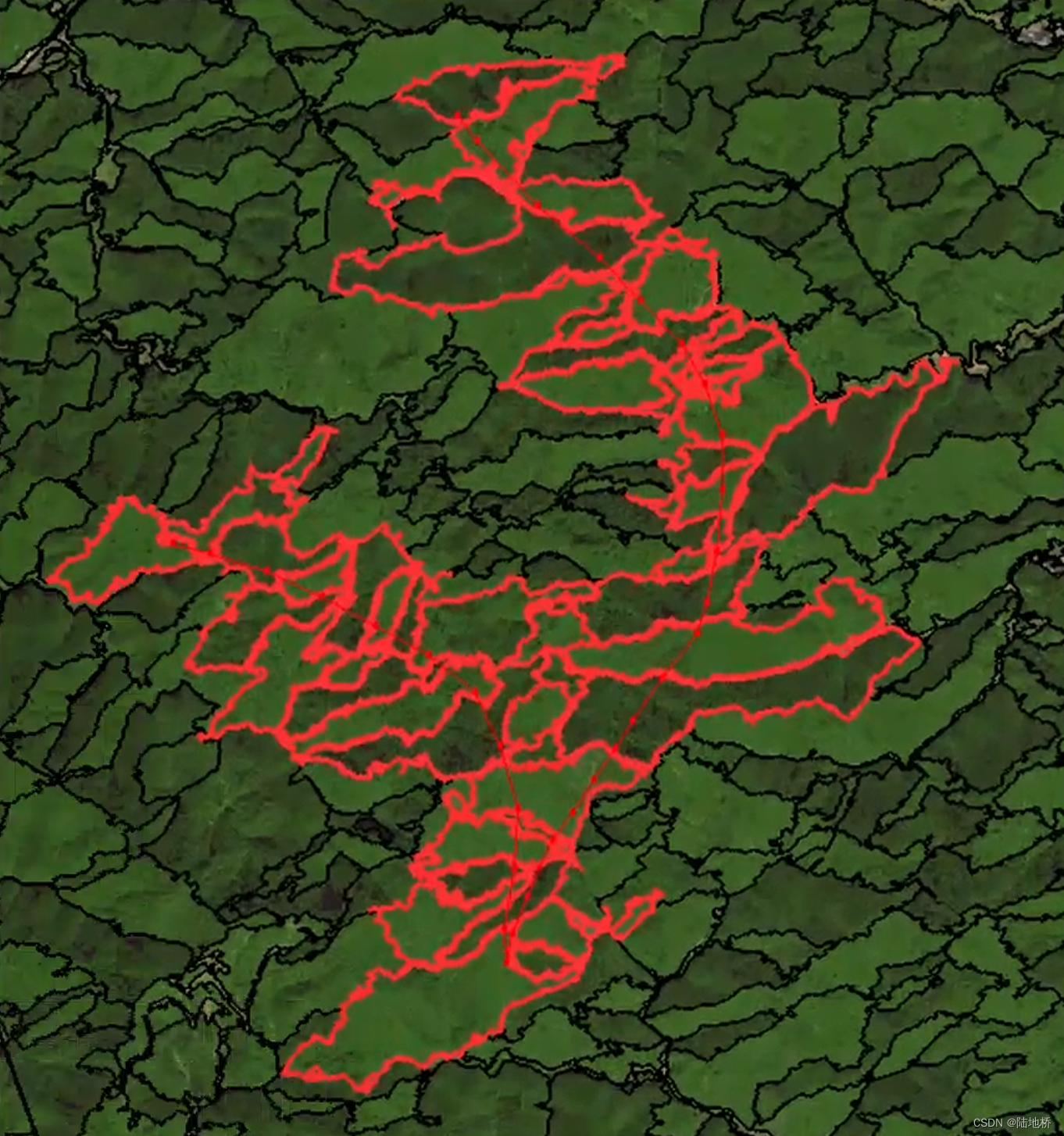
中间那条有点点的红线就是我的鼠标轨迹,只要碰到的对象就会全部选中,然后一点3的那个按钮就直接全部划分为林地了,十分丝滑。画线方法:鼠标按住左键在屏幕上滑动,或者依次点击你想要的点画出两点之间的直线,画完后无需确定,直接点按钮3。
注意,按了3以后画线工具会被自动取消,想要继续画线要再按一下2。
如果不想批量选择,可以直接选中3,鼠标直接单击样本。再点一下就可以取消。
最后全部选好了以后将选好的类别转化为样本: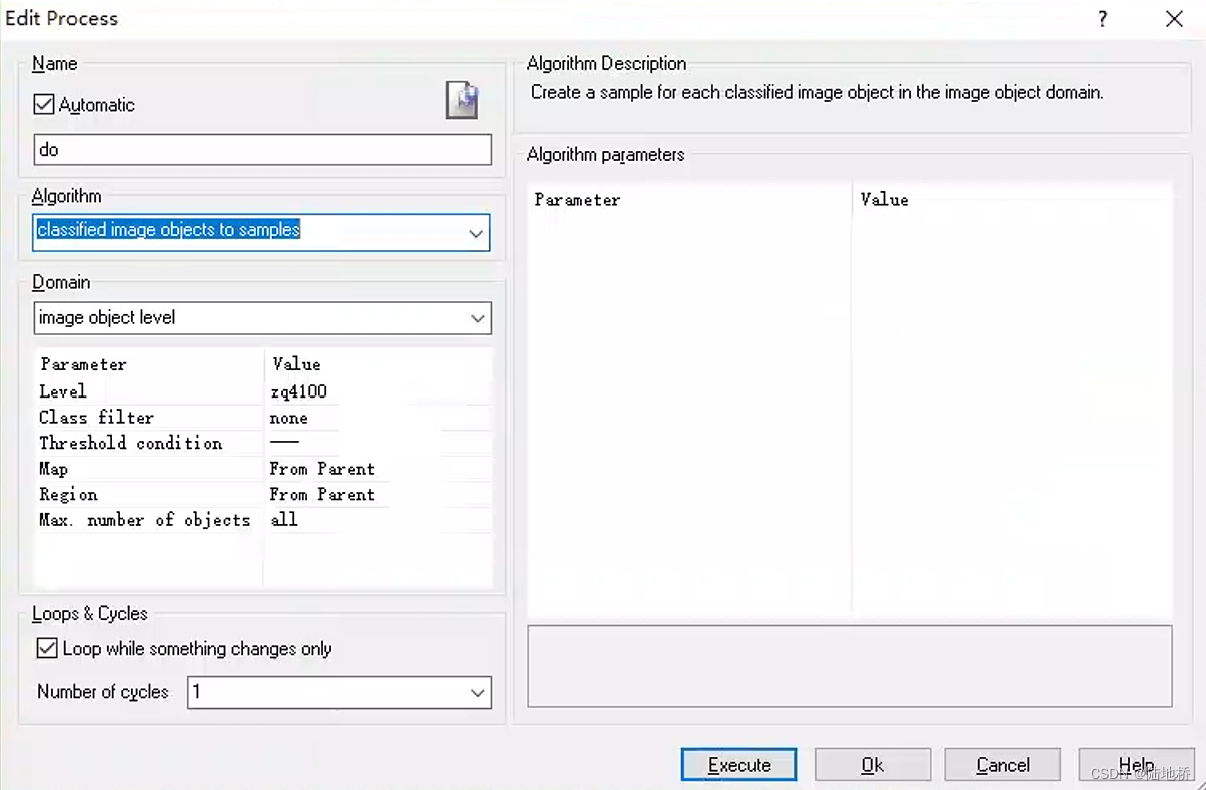
运行这个就可以转化为样本sample了。注意此步骤是不可逆的,即样本没法变回指定类别。但是如果之后想继续选择样本,可以继续用指定类别然后再转化一次。如果要导出shp,要在转之前导出。具体方法:主菜单的export下选择export result,左下角export file name命名你的shp,右边第一个框选你要导出哪几类,
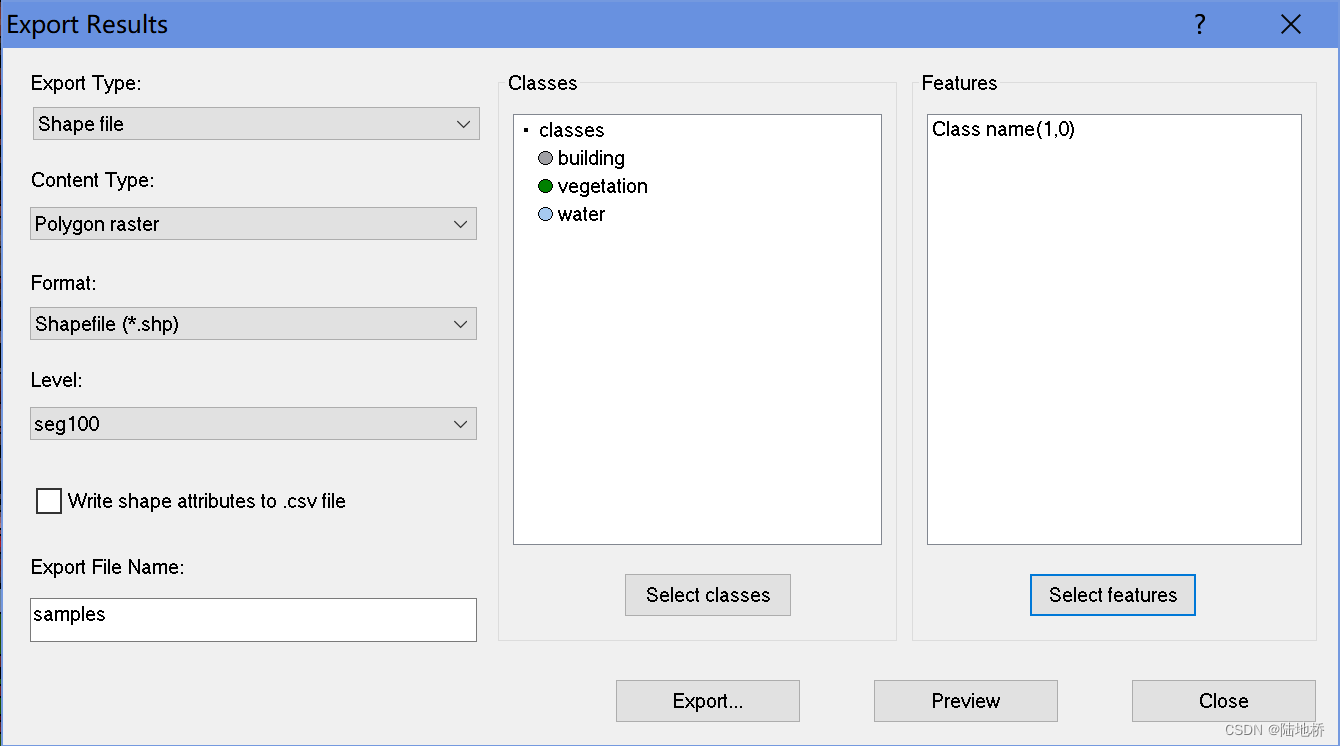
第二个框:在feature下选择类名,没有的话新建一个。不然输出来不知道是什么类别的。
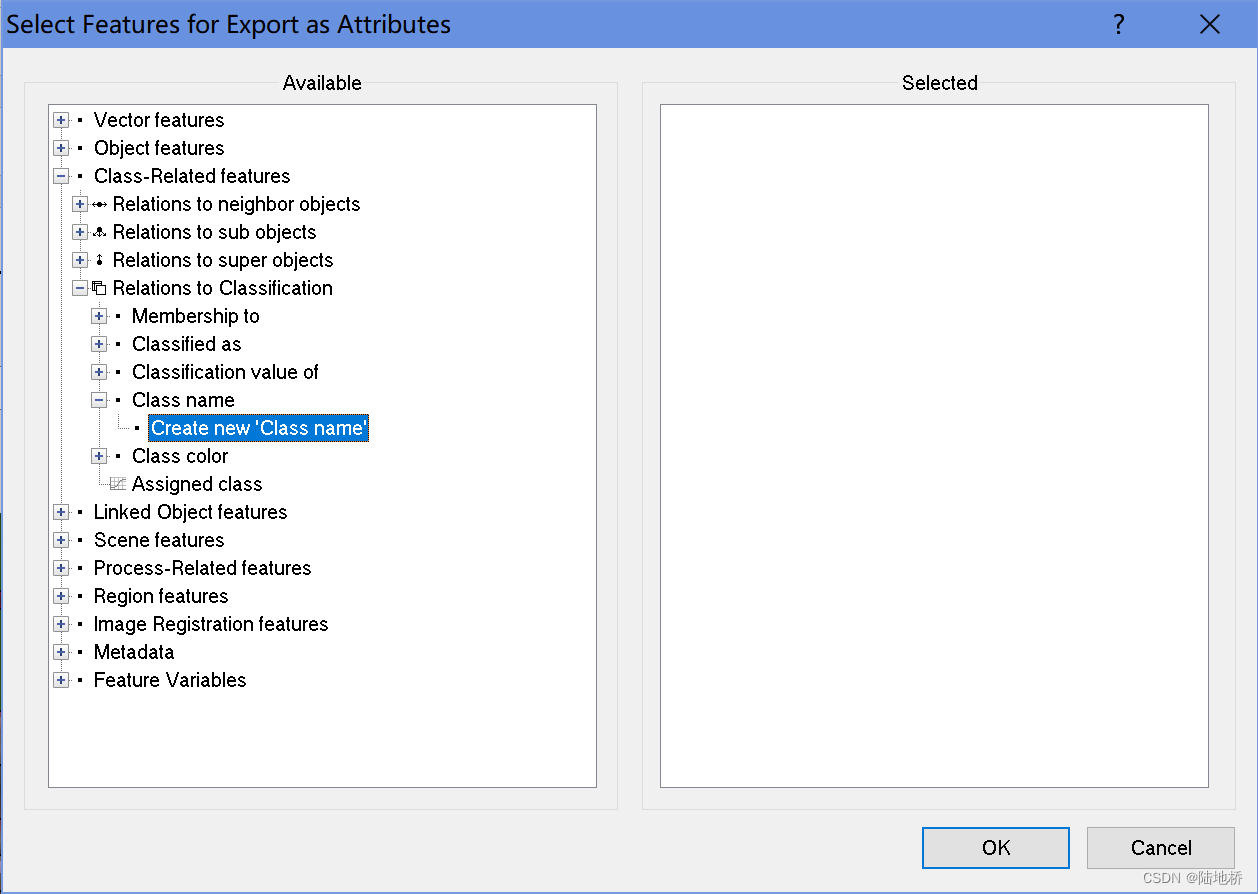
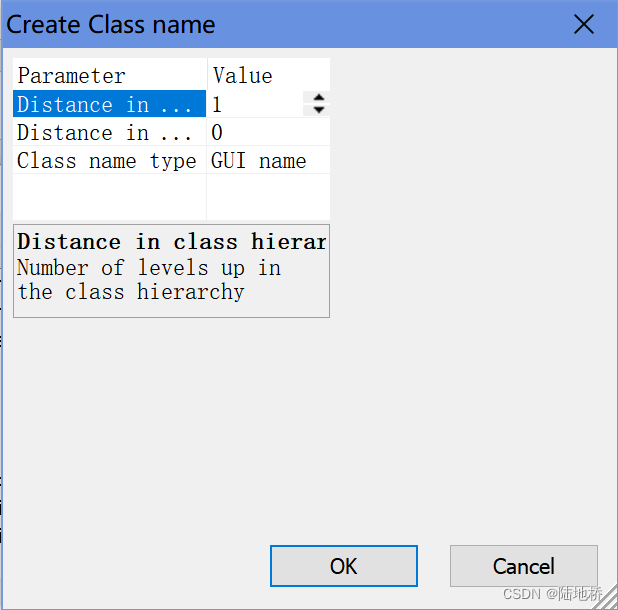
econgnition的分类是分层次的,我们这里只有一级类,所以选1
然后export选择你要导出的路径就可以了。






















 6256
6256











 被折叠的 条评论
为什么被折叠?
被折叠的 条评论
为什么被折叠?










